Η τυπική φωτεινότητα της οθόνης δεν παρέχει πάντα εικόνα υψηλής ποιότητας. Η ρύθμιση της φωτεινότητας της οθόνης θα σας επιτρέψει να βελτιώσετε την αντίληψη των πληροφοριών, παρέχει μια ρεαλιστική μετάδοση εικόνας. Για να αλλάξετε τη φωτεινότητα της οθόνης, μπορείτε να χρησιμοποιήσετε τις ακόλουθες μεθόδους.
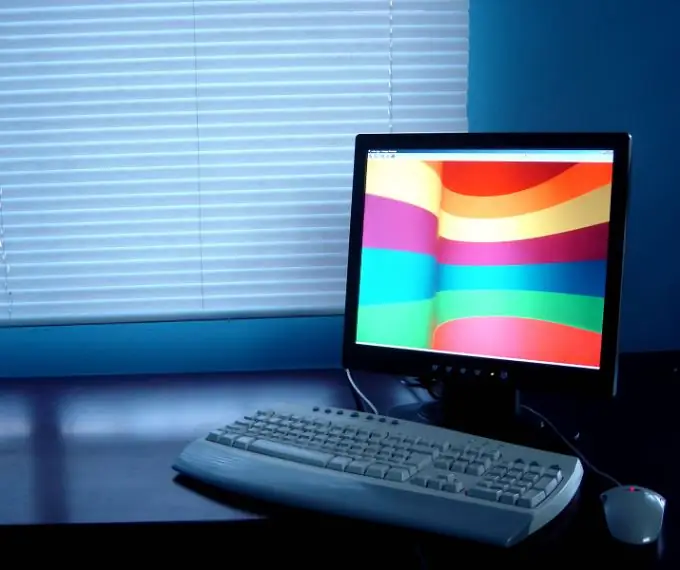
Οδηγίες
Βήμα 1
Ρυθμίστε τη φωτεινότητα της οθόνης χρησιμοποιώντας ειδικά προγράμματα βαθμονόμησης. Αυτά τα προγράμματα χρησιμοποιούνται για να λάβετε τις καλύτερες ρυθμίσεις οθόνης. Τα περισσότερα προγράμματα απαιτούν μια ειδική συσκευή που πρέπει να στερεωθεί μπροστά από την οθόνη για να λαμβάνει αναγνώσεις του επιπέδου φωτεινότητας και, στη συνέχεια, να προσαρμόζει αυτόματα τη φωτεινότητα της οθόνης.
Βήμα 2
Μη αυτόματη ρύθμιση φωτεινότητας. Σχεδόν κάθε οθόνη διαθέτει ειδικά χειριστήρια, τα οποία συνήθως βρίσκονται στο μπροστινό μέρος του υπολογιστή. Με τη βοήθειά τους, μπορείτε να αλλάξετε τη φωτεινότητα και την αντίθεση της εικόνας. Αλλά θυμηθείτε ότι θα λάβετε μια καλύτερη ρύθμιση φωτεινότητας χρησιμοποιώντας τα προγράμματα βαθμονόμησης.
Βήμα 3
Συνήθως οι οθόνες έχουν τυπικές ετικέτες φωτεινότητας, αλλά ορισμένοι κατασκευαστές ενδέχεται να χρησιμοποιούν διαφορετικές τοποθεσίες ετικετών και κουμπιών. Επομένως, εάν δεν μπορείτε να βρείτε τη ρύθμιση φωτεινότητας, τότε πρέπει να μελετήσετε προσεκτικά το εγχειρίδιο για την οθόνη σας.






